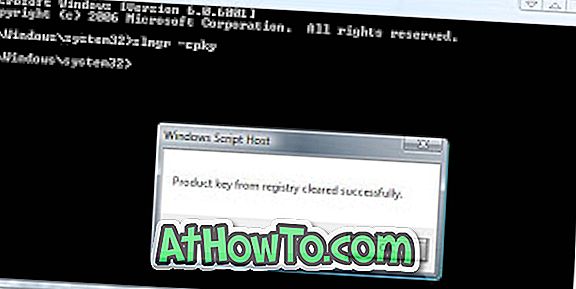Es gibt mehrere Gründe, warum Sie die Position der Desktopsymbole und des Layouts auf Ihrem PC speichern möchten. Möglicherweise haben Sie die Symbole auf eine benutzerdefinierte Weise positioniert und möchten nicht, dass andere Benutzer sie stören. Oder vielleicht möchten Sie einen aufgeräumten Desktop haben und die aktuellen Positionen nicht durcheinander bringen.
Mit den Standardeinstellungen können Sie zumindest in aktuellen Windows-Versionen keine Desktop-Symbolpositionen in Windows speichern. Diese Funktionalität kann in Windows jedoch mit Hilfe von Tools von Drittanbietern abgerufen werden.
Für diesen Job stehen zahlreiche kostenlose Tools zur Verfügung. Das Problem bei den meisten Tools ist, dass Sie sie jedes Mal starten müssen, wenn Sie die Symbolpositionen und das Layout speichern oder wiederherstellen möchten. In der Vergangenheit haben wir einige Tools überprüft, mit denen Sie die Positionen von Desktopsymbolen speichern und wiederherstellen können.
Dieses Mal haben wir ein einzigartiges Programm, das als Shell-Erweiterung für XP, Vista und das neueste Windows 7 fungiert.
Desktop Restore ist eine Shell-Erweiterung, die in das Desktop-Kontextmenü integriert wird, um das Layout und die Position von Symbolen und Programmen auf dem Desktop aufzuzeichnen, damit Sie es später wiederherstellen können. Die Erweiterung kann mehr als ein benutzerdefiniertes Layout speichern, was besonders nützlich ist, wenn Sie genügend Symbole und Programmverknüpfungen auf dem Desktop haben.
Und das Beste ist, dass es auch Multi-Monitor-Layouts unterstützt. Wenn Sie die Desktop Restore-Erweiterung installieren, werden die Optionen Desktop sichern, Desktop wiederherstellen und Benutzerdefinierte Einstellungen zum Speichern / Wiederherstellen dem Desktop-Kontextmenü (Rechtsklick-Menü) hinzugefügt. Wenn Sie der Meinung sind, dass das Desktop-Kontextmenü unübersichtlich ist, aktivieren Sie einfach die Option Nur benutzerdefiniertes Menü auf Desktop-Option anzeigen, um nur einen Eintrag im Kontextmenü anzuzeigen.
Klicken Sie nach der Installation mit der rechten Maustaste auf den Desktop und dann auf die Schaltfläche Desktop speichern, um die Symbolpositionen zu speichern. Klicken Sie zum Wiederherstellen erneut mit der rechten Maustaste auf den Desktop, und klicken Sie dann auf die Option Desktop wiederherstellen.
Alles in allem ist es eine praktische Erweiterung, um Ihren Desktop mit wenigen Klicks sauber und übersichtlich zu halten. Wie Sie den Symbolabstand in der Desktop-Anleitung ändern, könnte Sie auch interessieren.
Laden Sie die Desktop-Wiederherstellung herunter